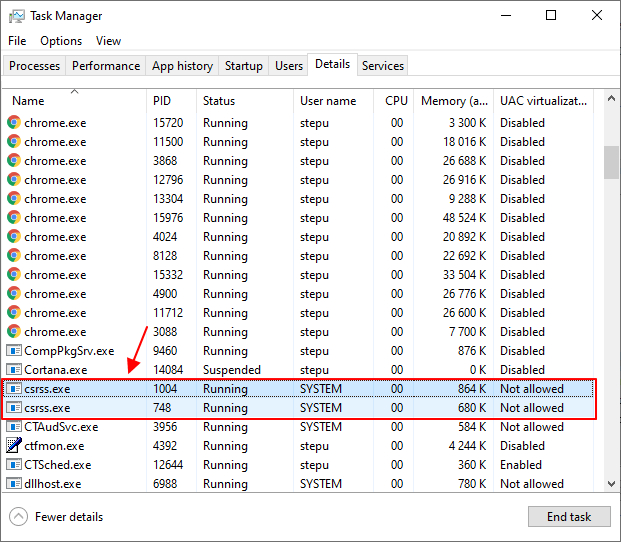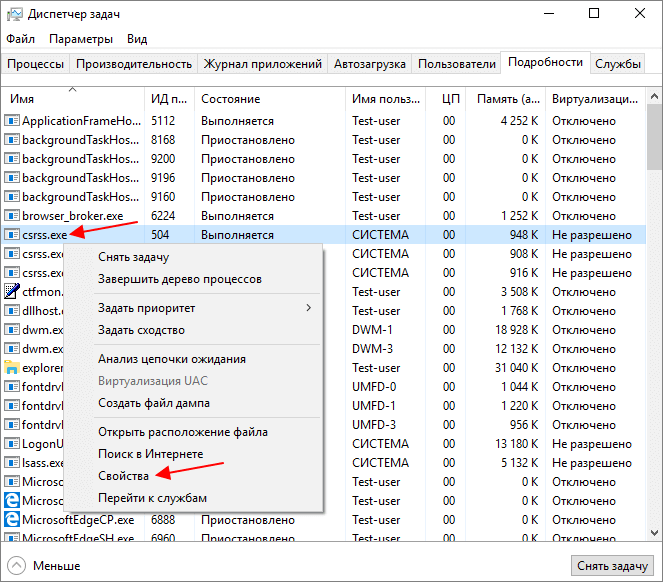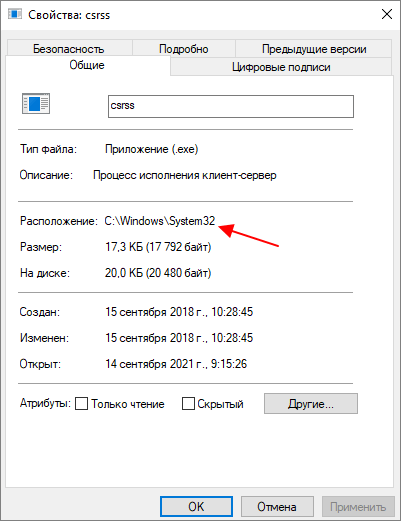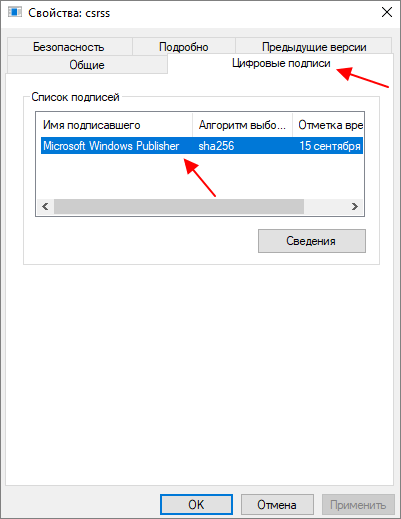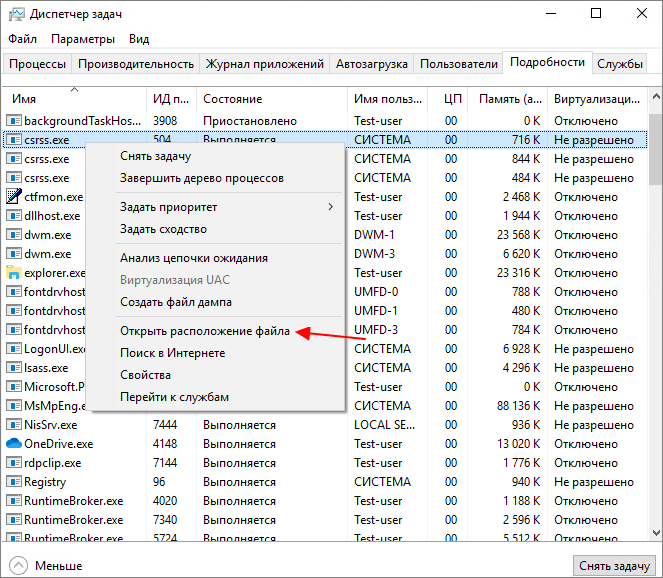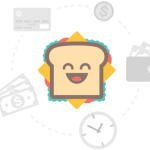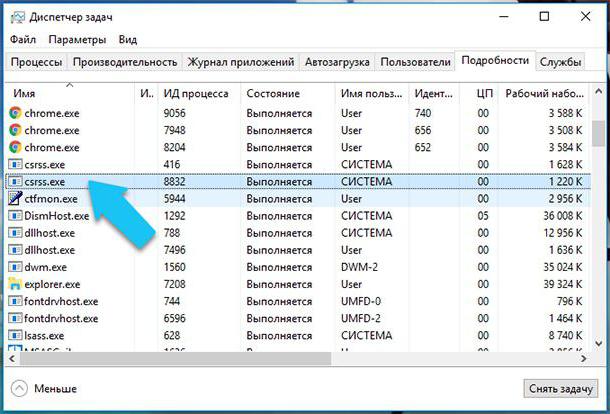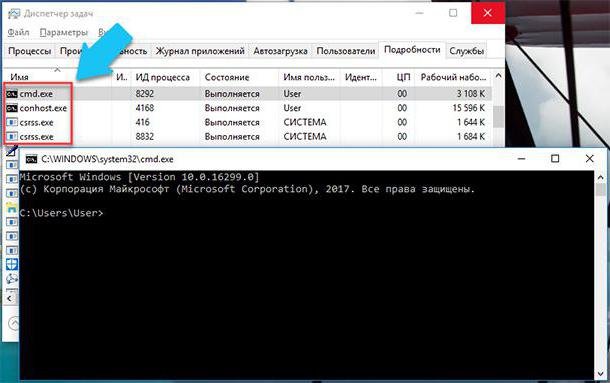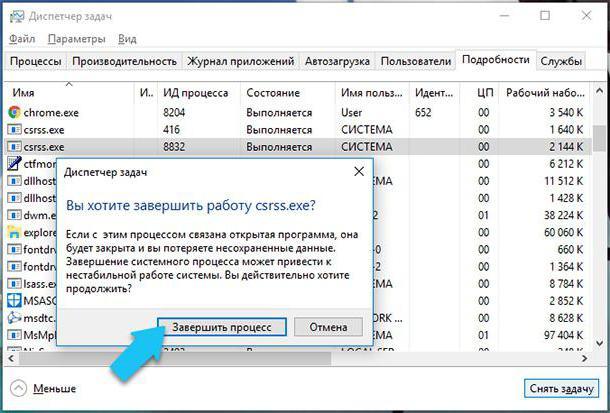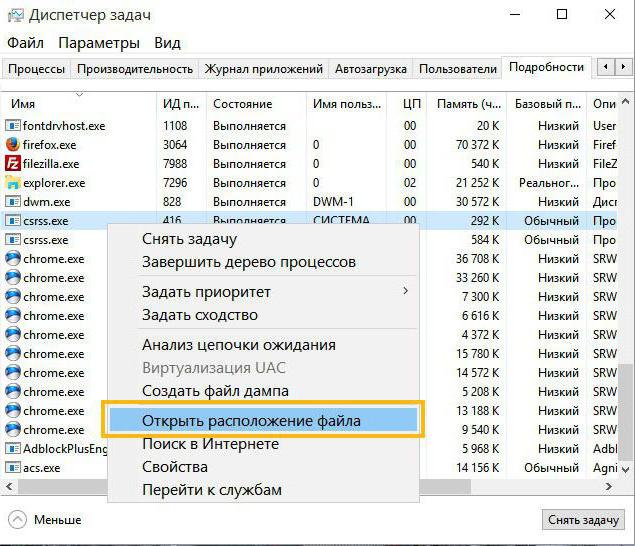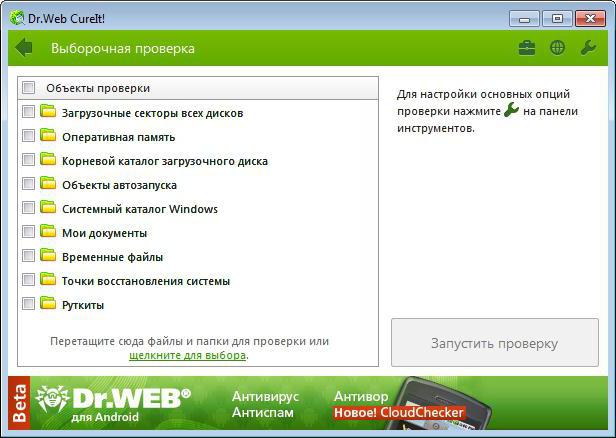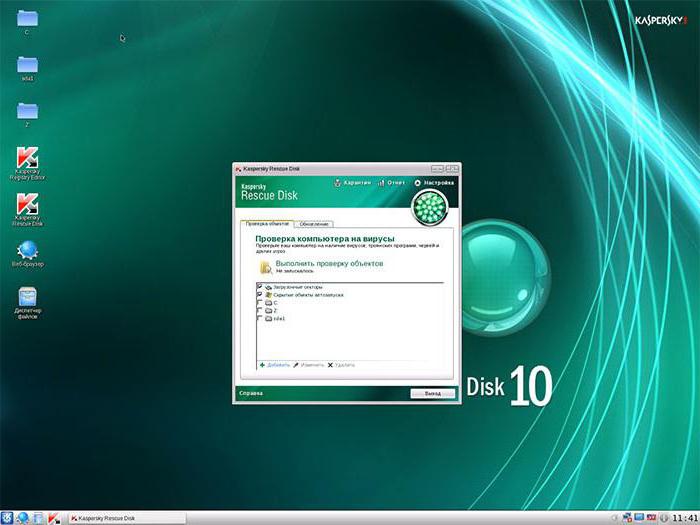csrss exe что это за процесс windows 7 как удалить
Csrss.exe: что это за процесс в Windows 7, 10, 11
Замедление работы системы часто вызвано тем, что один из запущенных процессов создает высокую нагрузку на процессор, оперативную память или видеокарту. В некоторых случаях такие проблемы может вызывать процесс «csrss.exe», безвредный компонент Windows, который чаще всего полностью безопасен.
В этой статье мы расскажем, что это за процесс «csrss.exe» в Windows 7, Windows 10 и Windows 11, а также является ли он вирусом и можно ли его удалить.
Что такое csrss.exe в Диспетчере задач
Процесс « csrss.exe » присутствует во всех операционных системах Windows, начиная с Windows 2000 и заканчивая Windows 7, Windows 10 и Windows 11. Поскольку данный процесс необходим для работы операционной системы, он является защищенным и в большинстве случаев его нельзя завершить через Диспетчер задач, даже имея права администратора. В случае остановки данного процесса компьютер немедленно завершит работу с показом синего экрана смерти и кодом CRITICAL_PROCESS_DIED.
Csrss.exe это вирус?
Процесс «csrss.exe» — это важный компонент операционной системы Windows, который не несет никакой опасности. Но, как и любой другой файл, в некоторых случаях он может быть заражен вирусами. Если у вас есть подозрения, что данный файл мог быть заражен, то проще всего будет установить антивирус и выполнить проверку. Антивирус сможет определить наличие вируса и выполнить очистку системы.
Также многие вирусы используют имя «csrss.exe» для скрытия собственного присутствия в системе. Например, под «csrss.exe» могут маскироваться следующие вредоносные программы:
Для того чтобы отличить оригинальный процесс CSRSS от вредоносной программы с таким же именем нужно проверить папку расположения файла «csrss.exe». Для этого нужно открыть Диспетчер задач ( Ctrl-Shift-Esc ), перейти на вкладку « Подробности » и открыть свойства процесса.
Оригинальный файл всегда находится только в каталоге « C:\Windows\System32 ». Если файл расположен в папке « C:\Windows\ » или в какой-либо другой, то это вирус и его нужно удалить.
Также в свойствах процесса можно проверить цифровую подпись файла. Оригинальный процесс « csrss.exe » должен иметь подпись Microsoft Windows Publisher.
Данные проверки нужно выполнить для всех процессов «csrss.exe», которые отображаются в Диспетчере задач.
Csrss.exe грузит видеокарту или процессор
Если процесс «csrss.exe» грузит видеокарту или процессор, то это сигнал чтобы проверить расположение файла, так как это описано выше, а также выполнить проверку компьютера с помощью антивируса. Особенно, если нагрузка идет на видеокарту, вполне возможно, что компьютер был заражен вирусом-майнером.
Но, нагрузка на процессор со стороны «csrss.exe» не всегда означает заражение вирусами. Например, «csrss.exe» может создавать нагрузку при открытии контекстного меню (правый клик мышкой). Согласно информации на сайте Microsoft, эта проблема может появляться при повреждении профиля пользователя. Для решения этой проблемы нужно создать нового пользователя, перенести все данные и удалить старый профиль.
Также нагрузка на процессор может появляться с случае каких-либо проблем с файлом гибернации (hiberfil.sys). Например, такая проблема может возникнуть при включении сжатия для этого файла. В этом случае для решения проблемы достаточно отключить сжатие.
Если процесс «csrss.exe» начал нагружать процессор после обновления Windows, то проблема может быть вызвана драйверами. Для решения этой проблемы попробуйте обновить драйверы для ноутбука или материнской платы компьютера.
Как удалить Csrss.exe
Как уже было сказано, оригинальный файл «csrss.exe» всегда находится в папке « C:\Windows\System32 ». Поэтому, если вы обнаружили, что процесс находится в другой папке, например, в « C:\Windows\ », то скорее всего это вирус и его нужно удалить.
Для этого откройте Диспетчер задач, перейдите на вкладку « Подробности », кликните по процессу и выберите « Открыть расположение файла ».
В результате откроется папка, в которой находится файл « csrss.exe », если это не « C:\Windows\System32 », то файл можно удалять. Перед удалением можно попробовать остановить вирус, выбрав пункт « Снять задачу » или « Остановить дерево процессов ». Если вирус не удаляется, то можно попробовать из безопасного режима или загрузочного диска.
Создатель сайта comp-security.net, автор более 2000 статей о ремонте компьютеров, работе с программами, настройке операционных систем.
Задайте вопрос в комментариях под статьей или на странице «Задать вопрос» и вы обязательно получите ответ.
Руководство по удалению Csrss.exe trojan
Что такое Csrss.exe троян
Csrss.exe троян — вредоносная кибер-угроза, которая может украсть финансовую информацию и личные данные пользователей
Csrss.exe троян — это вредоносный троянский конь, предназначенный для выполнения многочисленных вредоносных действий на компьютере пользователя. Имейте в виду, что существует полностью ЗАКОННЫЙ Microsoft процесс под таким же именем — csrss.exe. Он предназначен для управления наборами графических команд под ОС Windows. Таким образом, пользователям рекомендуется проверить этот исполняемый файл, просканировав систему надежным средством безопасности, чтобы убедиться, что он не заражен троянским конем, использующим имя законного системного процесса. В противном случае Csrss.exe троян может отслеживать вашу активность в интернете и получать ваши финансовые данные.
Большинство пользователей не знают об опасностях, которые могут быть вызваны Csrss.exe трояном. После проникновения в систему без какого-либо одобрения она скрывается в фоновом режиме и выполняет многочисленные действия, которые считаются крайне вредоносными. По мнению экспертов ПК, инфекция может поставить под угрозу безопасность вашего компьютера, выполнив следующие действия:
Идентификация вредоносного Csrss.exe трояна в системе
Эксперты предупреждают наших пользователей о том, что законный Microsoft файл должен находиться в каталоге C:\Windows\System32/. Если вы обнаружите, что процесс работает под тем же именем, но в другом месте, выполните полное сканирование системы с помощью надежного антивирусного инструмента для проверки наличия вредоносного ПО.
Очевидно, что если вы не можете идентифицировать Csrss.exe вирус, существует вероятность того, что ваши учетные данные и другие конфиденциальные данные могли попасть злоумышленникам. Следовательно, вы можете столкнуться с огромными финансовыми потерями или даже постоянной кражей личных данных.
Кроме того, из-за наличия Csrss.exe трояна вы можете заметить что ваш компьютер действует странно и вяло. Причина этого — способность вредоносного ПО использовать ресурсы компьютера для майнинга цифровой валюты, включая Bitcoin, Monero, ZCash и т.д. Иными словами, система может быть вынуждена работать при высоких температурах в течение долгого периода времени. Это может привести к сбоям системы, увеличению задержек и зависанию.
Поэтому мы настоятельно рекомендуем вам проверить свой компьютер на наличие этого трояна и выполнить удаление Csrss.exe, если это необходимо. Имейте в виду, что этот тип вредоносной программы в основном запрограммирован на то, чтобы скрываться глубоко внутри системы и размещать свои компоненты по всей ОС.
Вы также не должны пытаться удалить Csrss.exe трояна вручную. Люди, которые уже пытались остановить этот процесс в своем диспетчере задач, сообщили об этом сообщении об ошибке:
You don’t have the permission from TrustedInstaller to make changes in the file.
Способы предотвращения троянов на системе
Основным способом проникновения вредоносных программ в вашу систему являются ненадежные веб-сайты, которые предлагают установить подозрительное программное обеспечение. Как правило, трудно определить, является ли приложение законным, и люди устанавливают ненужные программы без тщательной проверки.
Преступники загружают троянских коней, замаскированных под невинное ПО, на сайты обмена файлами на одноранговой сети (P2P) и извлекают выгоду из новичков, которые попадают в их ловушку. Поэтому, необходимо загружать и устанавливать приложения только с авторизованных веб-сайтов.
Кроме того, некоторые онлайн-объявления и гиперссылки предназначены для запуска фальшивых скриптов, которые автоматически устанавливают вредоносные программы. Таким образом, никогда не нажимайте на какой-либо коммерческий онлайн-контент и всегда используйте профессиональное программное обеспечение для защиты от вредоносного ПО.
Пользователи Windows со времени выхода версии NT стали замечать в «Диспетчере задач» постоянно работающую службу Csrss.exe. Что за процесс Csrss.exe, из рядовых юзеров мало кто разбирается. Именно поэтому далее будет предложено рассмотреть его несколько подробнее, а заодно выяснить причины повышения с его стороны нагрузки на ресурсы компьютера и рассмотреть вопросы проникновения в систему вирусов, которые могут маскироваться под этот компонент.
Csrss.exe: что за процесс виден в «Диспетчере задач»?
Начнем с того, что изначально вирусным апплетом, как думают некоторые пользователи, данная служба не является. Это критически важный системный апплет, который запускается вместе с операционной системой.
Сокращение в названии образовано от английского Client Server Runtime Subsystem (подсистема, за функционирование которой отвечает исполняемый файл Csrss.exe) – процесс исполнения «клиент-сервер» при доступе к функционалу системы и запускаемым приложениям. Программы (и системные, и пользовательские) уже не используют для загрузки собственных библиотек в оперативную память процессы вроде Rundll32, а напрямую обращаются к вышеуказанной службе.
Csrss.exe MUI: что это за процесс?
Иногда можно наблюдать и появление одноименного процесса (и файлов) с добавлением сокращения MUI. Опять же, у многих юзеров сразу же возникают подозрения на вирусы. Это не так, поскольку оригинальная служба представляет собой всего лишь мультиязычную подсистему, которая отвечает, грубо говоря, за перевод интерфейса Windows на установленный язык по умолчанию.
Как служба работает на практике?
Теперь посмотрим, как функционирует эта служба. Пусть вас сразу не ставит в тупик то, что подсистема относится к типу обращений «клиент-сервер» и обеспечивает связь между клиентской и серверной частью самой системы. Да, действительно, служба активно используется при организации того же доступа к удаленному «Рабочему столу», но основное ее предназначение не в этом.
Что за процесс Csrss.exe в Windows 7 или в системах другого ранга, нетрудно себе представить, если внимательно посмотреть на интерфейс ОС. Все привыкли, что доступ к каким-то функциям, запуск программ и многое другое осуществляется исключительно через графический интерфейс с использованием окон и кнопок. Как раз за эту возможность и отвечает описываемая служба.
Грубо говоря, если бы ее не было, работать с Windows можно было только через консольные окна в виде командной строки, как это ранее было в DOS. Таким образом, становится понятно, что данную службу удалить или отключить не получится ни под каким предлогом (Windows это сделать не разрешит). Но ведь иногда можно заметить, что искомый процесс по неизвестным причинам начинает настолько активно использовать системные ресурсы, что вся система начинает тормозить и зависать, не говоря уже о более критичном поведении.
Что делать, если процесс нагружает системные ресурсы?
Если такая ситуация наблюдается в действительности, завершать процесс в «Диспетчере задач» не рекомендуется (о вирусах пока речь не идет).
Оптимальным вариантом станет закрытие всех активных в данный момент программ и полная перезагрузка компьютера (а не смена одного пользователя на другого). По идее, после рестарта все придет в норму. В обычном активном состоянии служба потребляет максимум около 2000 Кб оперативной памяти, а нагрузка на процессор не превышает нескольких десятых долей процента.
Как определить, что это вирус?
Но достаточно часто можно встретить и ситуации, связанные с проникновением маскирующихся под системный процесс вирусов. Выяснить, действительно ли это произошло, можно совершенно просто. Дело в том, что в «Диспетчере задач» обычно отображается только один процесс. Два процесса Csrss.exe – тоже нормально (особенно, если речь идет о Windows 7 и выше). Большее количество – явный признак вирусного воздействия.
При попытке завершения оригинального процесса система выдаст предупреждение насчет того, действительно ли пользователь хочет остановить выбранную службу, а затем откажет в выполнении действия. При выполнении аналогичных действий с вирусными апплетами, предупреждения не последует.
Для того, чтобы убедиться, что один или несколько процессов представляют собой вирусные угрозы, используйте меню ПКМ на выбранной службе в «Диспетчере задач» с отображением местоположения файла, отвечающего за процессы. Оригинальный объект всегда располагается в директории System32 основной папки Windows и имеет размер порядка 6 Кб.
Кроме того, если обратиться к свойствам оригинального файла через меню ПКМ в «Проводнике», на вкладке сведений можно увидеть наличие цифровой подписи Microsoft. Как уже понятно, вирусные объекты ее не содержат, или она отличается.
Удаление угроз
Что за процесс Csrss.exe (вирусный или системный), разобрались. Теперь несколько слов о самых распространенных методиках удаления угроз.
Обычно вирусы этого типа в качестве отдельно установленных приложений в разделе программ и компонентов никогда не отображаются, поэтому после нахождения файлов угроз их следует попытаться сразу же удалить. Надежды на возможность удаления мало, поскольку сами вирусы могут содержать встроенные средства защиты от удаления, а при попытке произведения таких действий, что еще хуже, могут создавать собственные копии, от которых потом избавиться будет еще сложнее.
Но тогда как удалить процесс Csrss.exe, если это действительно вирус? Для начала воспользуйтесь каким-нибудь портативным антивирусным сканером. Отлично подойдет Dr. Web CureIt!, только для сканирования отметьте все диски и логические разделы.
Более полно проверить систему можно с использованием специальных программ с общим названием Rescue Disk, которые записываются на съемные носители, а уже с них производится загрузка компьютера до старта Windows (устройство обязательно устанавливается первым для загрузки в соответствующих настройках BIOS/UEFI).
Далее необходимо выбрать язык, графический интерфейс и отметить для проверки не только все диски, но и загрузочные области, и скрытые разделы. В большинстве случаев именно такие утилиты находят даже те грозы, которые могут интегрировать свои компоненты в оперативную память, с их полной нейтрализацией.
Как удалить вирус Csrss.exe.
в Ремонт ПК 13,465 Просмотров
Задайте себе следующие вопросы.
Компьютер имеет существенное замедление?
Вы часто работаете с ошибками, которые говорят вам, что запуск приложения резко прекращается?
Эти два маркера верный показатель неприятностей, и как правило, наличие вируса в компьютере. Это хорошо известный факт, что создатели вредоносных программ часто маскируют свои программы, которые выглядят очень похожими на настоящие системные файлы, так как игнорируются пользователями и антивирусными программами. Они идут так далеко, что принимают точно такое же имя, как и проверенные системные программы. Таким образом, довольно часто им удается избежать обнаружения, и они проникают в компьютер.
Откройте Диспетчер задач Windows, удерживая кнопку CTRL, ALT и DEL на клавиатуре, нажав на соответствующую опцию на экране. В диспетчере задач Windows откройте вкладку процессы. Здесь, поищите экземпляр процесса csrss.exe.
Найдя его, следите за следующими отличительными маркерами, которые помогут вам отличить подлинный процесс от вируса:
★ 1. Если у вас до двух экземпляров, то сразу ясно, что этот процесс запущен, у вас всё хорошо. Если запущено более двух, однако, если оттенить звоночек в вашем разуме, если Вы не можете быстро переключить режим работы Вашей учетной записи или получить доступ к вашему компьютеру из другой системы дистанционно.
★ 2. Посмотрите на каждый экземпляр csrss.exe. Если у вас нет административных привилегий, в соседнем столбце, озаглавленном именем пользователя, будет пустым для этого процесса. Без получения административного доступа, пользователи не смогут даже просмотреть свойства этого конкретного процесса.
★ 3. После входа в систему в качестве администратора, пользователи могут увидеть, что имя пользователя, связанное с этим процессом «SYSTEM».
★ 4. Этот файл имеет средний размер между 5 КБ и 8 КБ, и, как запущенный процесс, он занимает около 3000-5000 K ресурсов ЦП.
★ 5. Подлинный файл находится по следующему пути:
C:\Windows\System32
Любой файл с похожим именем, расположенный в любой другой папке, в том числе родительской папке Windows, не является добросовестным, а на самом деле может быть замаскированным вирусом.
★ 6. Вы не можете Выключить этот процесс без входа в систему как администратор, и даже если вы попытаетесь остановить процесс после получения доступа к админ-привилегиям, Microsoft представляет вам предупреждение, прошу вас пересмотреть ваше решение его выключения, заявив, что вы будете в конечном итоге завершать работу ОС целиком. Если ничто не препятствует вашей попытке закончить процесс csrss.exe, то это может быть вирус, а не подлинный процесс.
Если вы чувствуете, что в вашем компьютере есть различные проблемы и некая связь csrss.exe, но Вы не можете найти никаких доказательств, чтобы предположить, что это может быть троянский конь, или любой другой вид вируса, помните, что это может быть даже возможно, что проверенный файл csrss.exe, который может быть заражён червём, и поэтому создаёт проблемы для вашего компьютера.
Как избавиться от вируса Csrss.exe
Так что теперь у вас есть правдоподобное сомнение, что вы имеете в системе вредоносный файл csrss.exe и в вашем компьютере, настало время предпринять шаги, чтобы избавиться от него.
★ 1. Запустите полное сканирование системы на наличие вирусов на компьютере с мощной антивирусной программой, такими как Norton, McAfee и т.п. Если csrss.exe показывается на радаре, используйте антивирусное программное обеспечение встроенных инструментов, чтобы избавить свой компьютер от вируса. Если программное обеспечение не даёт вам никаких признаков вирусной инфекции, скорее всего, ваш компьютер даст вам неприятности из-за совершенно разных причин.
★ 2. Предположим, что ваша антивирусная программа обнаруживает вирус csrss.exe, но не может его удалить, не паникуйте, это может быть сделано вручную.
★ 3. Csrss.exe это скрытый файл, поэтому если вы хотите, чтобы он появился во всех результатах поиска, есть опция, которая позволяет просматривать скрытые файлы, которая должна быть включена. Метод для этого варьируется для различных версий Windows.
В Windows XP
Откройте «Мой Компьютер».
В панели меню, нажмите на «Инструменты» и в выпадающем меню, которое появляется, нажмите на папки.
В открывшемся окне откройте вкладку Вид.
Посмотрите в разделе Advanced Settings для параметра относительно скрытые файлы и папки.
Установите флажок с надписью «Показывать скрытые файлы и папки», после чего, снимите флажок с надписью «Скрыть расширения для зарегистрированных типов файлов».
Как удалить вирус Csrss exe вручную?
Как удалить вирус Csrss exe?
Найдите файл csrss.exe в списке процессов. Щелкните файл правой кнопкой мыши и выберите в контекстном меню «Удалить». Если Windows предлагает вам окно с сообщением, это означает, что файл не заражен, поэтому не удаляйте его.
Как проверить, является ли Csrss exe вирусом?
Для этого нажмите Ctrl + Alt + Del, чтобы открыть окно диспетчера задач. Щелкните вкладку «Процессы» и просмотрите список. Если вы видите, что запущен только один процесс csrss.exe, вы в безопасности. Наличие более одного процесса csrss.exe указывает на заражение вредоносным ПО.
Csrss exe — это вирус?
Csrss.exe — это вирус? Нет это не так. Настоящий файл csrss.exe — это безопасный системный процесс Microsoft Windows, который называется «Клиент-серверный процесс выполнения». Однако авторы вредоносных программ, таких как вирусы, черви и трояны, намеренно присваивают своим процессам одно и то же имя файла, чтобы избежать обнаружения.
Почему запущены два Csrss EXE?
Если вы видите два файла, это может означать, что один из них безопасен, а другой нет. Или эти файлы являются дубликатами одного вируса. Троянский конь может быть разработан для дальнейшего распространения вредоносных программ, заражения системы другими вирусами, такими как программа-вымогатель или троян csrss.exe, который сам является вирусом.
Что произойдет, если вы закроете Csrss EXE?
Если вы войдете в диспетчер задач и попытаетесь завершить процесс выполнения клиент-сервер, Windows сообщит вам, что ваш компьютер станет непригодным для использования или выключится. Щелкните это предупреждение, и вы увидите сообщение «Доступ запрещен».
Как отключить WUP навсегда?
В редакторе выберите «Правка»> «Найти» и введите Wup в поле поиска. Нажмите «Найти далее», чтобы найти элементы с названием вируса, и если что-то будет найдено, выберите его и нажмите клавишу Del на клавиатуре, чтобы удалить.
DWM exe — это вирус?
Является ли dwm.exe вирусом? Нет это не так. Настоящий файл dwm.exe — это безопасный системный процесс Microsoft Windows, который называется «Диспетчер окон рабочего стола». Однако авторы вредоносных программ, таких как вирусы, черви и трояны, намеренно присваивают своим процессам одно и то же имя файла, чтобы избежать обнаружения.
Как запустить RKill?
Как использовать RKill